লজিটেক সি 922 30 এফপিএস এবং 720 এপি 60 এ 60 পিপিএসে 1080p সমর্থন করে, তাই এটি স্ট্রিমারদের জন্য সর্বদা একটি দুর্দান্ত পছন্দ। আপনার ওয়েবক্যামটি ঠিকঠাক কাজ করলে এটি আশীর্বাদ হয়, তবে তা না হলে চিন্তা করবেন না। এই নিবন্ধে, আপনার নিজের দ্বারা কাজ না করে লজিটেক সি 922 ঠিক করতে সক্ষম হওয়া উচিত।
বিঃদ্রঃ: নিম্নলিখিত সমাধানগুলিতে যাওয়ার আগে, দয়া করে নিশ্চিত করুন যে কেবলটি দৃ firm়ভাবে প্লাগ ইন করা হয়েছে (আপনি আনপ্লাগ এবং এটি আবার প্লাগ করতে পারেন) এবং ত্রুটিযুক্ত বন্দরটি বাতিল করতে অন্য একটি USB পোর্ট চেষ্টা করুন try
এই সমাধানগুলি চেষ্টা করে দেখুন
আপনি তাদের সব চেষ্টা করতে হবে না; আপনার তালিকার নিচের দিকে কাজ করুন যতক্ষণ না আপনি তার জন্য কাজ করে down
- আপনার ডিভাইসের জন্য ক্যামেরা অ্যাক্সেসের অনুমতি দিন
- ডিভাইস ম্যানেজারে আপনার ওয়েবক্যাম সক্ষম করুন
- আপনার লজিটেক ওয়েবক্যাম ড্রাইভার আপডেট করুন
- সর্বশেষ উইন্ডোজ আপডেট ইনস্টল করুন
- আপনার ওয়েবক্যাম ডিভাইস চয়ন করুন
- অন্যান্য অ্যাপস বন্ধ করুন
1. আপনার ডিভাইসের জন্য ক্যামেরা অ্যাক্সেসের অনুমতি দিন
আপনার লজিটেক সি 922 কাজ না করার সর্বাধিক সম্ভাব্য কারণটি হ'ল ভুল গোপনীয়তা সেটিংস। আপনার ডিভাইসটিকে আপনার ক্যামেরা অ্যাক্সেস করতে দেওয়ার জন্য এই পদক্ষেপগুলি অনুসরণ করুন:
- আপনার কীবোর্ডে, টিপুন উইন্ডোজ লোগো কী + আই এবং ক্লিক করুন গোপনীয়তা ।

- বাম ফলকে ক্লিক করুন ক্যামেরা ।
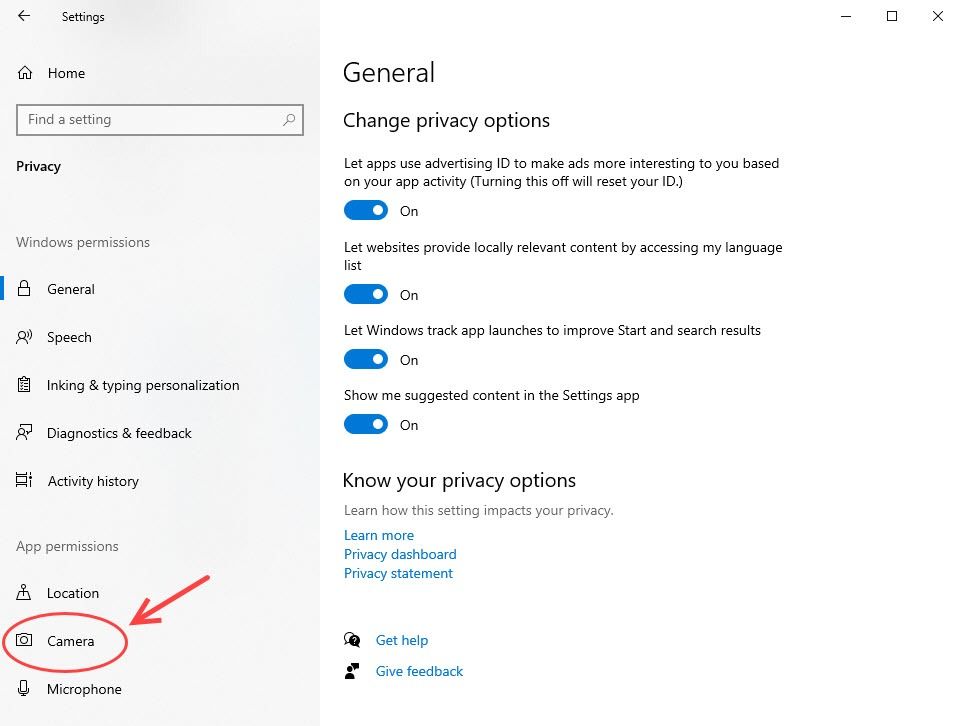
- প্রথমে নিশ্চিত হয়ে নিন এই ডিভাইসে ক্যামেরায় অ্যাক্সেসের অনুমতি দিন এবং অ্যাপ্লিকেশনগুলিকে আপনার ক্যামেরা অ্যাক্সেস করার অনুমতি দিন উভয় চালু আছে।
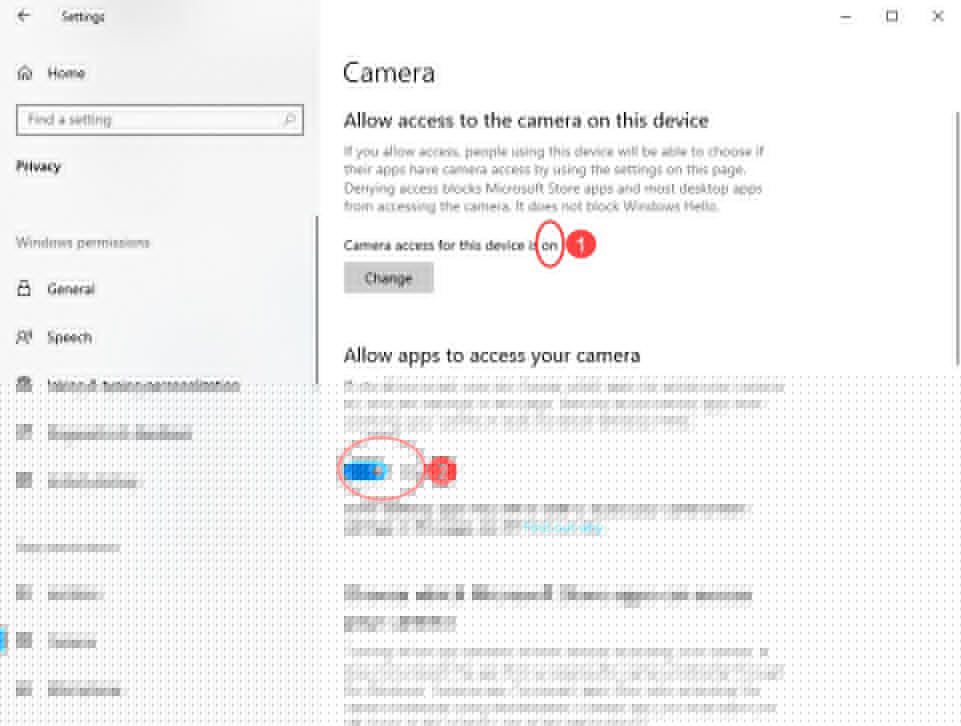
- আপনি যে অ্যাপ্লিকেশনগুলি ব্যবহার করতে চান তার জন্য ক্যামেরা অ্যাক্সেসের অনুমতি দিতে নীচে স্ক্রোল করুন।
2. ডিভাইস ম্যানেজারে আপনার ওয়েবক্যাম সক্ষম করুন
আপনার লজিটিচ সি 922 কাজ না করার আরেকটি কারণ আপনার ওয়েবক্যামটি দুর্ঘটনাক্রমে অক্ষম। এটি ঠিক করতে, আপনি এই পদক্ষেপগুলি অনুসরণ করতে পারেন:
- ডান ক্লিক করুন শুরু করুন মেনু এবং নির্বাচন করুন ডিভাইস ম্যানেজার ।
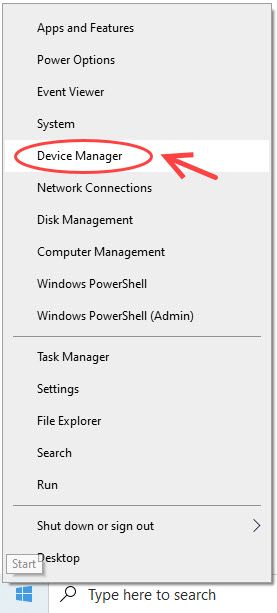
- ডবল ক্লিক করুন ক্যামেরা (বা ফটো তোলার যন্ত্র ) আপনার লগিটেক সি 922 ওয়েবক্যাম সনাক্ত করতে।
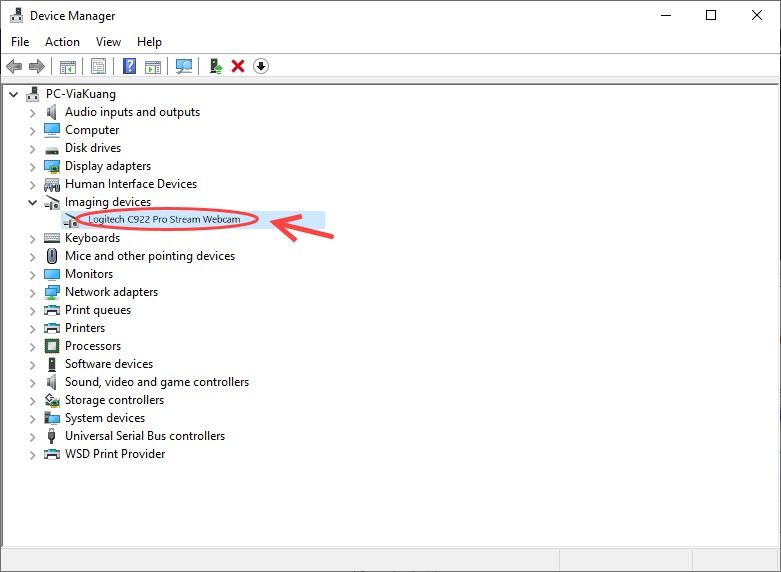
- দেখুন এটি সঠিকভাবে কাজ করছে কিনা - কোনও প্রশ্ন চিহ্ন, উদ্দীপনা চিহ্ন বা রেড ক্রস সিগন্যাল। যদি এটি অক্ষম হয়ে থাকে (একটি ডাউন তীর সংকেত দেখায়), ডিভাইসটিতে ডান ক্লিক করুন এবং নির্বাচন করুন সক্ষম করুন যন্ত্র ।
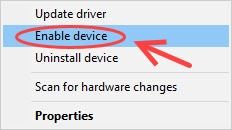
- সমস্যাটি পরীক্ষা করতে আপনার ওয়েবক্যাম আবার চেষ্টা করুন।
৩. আপনার লজিটেক ওয়েবক্যাম ড্রাইভার আপডেট করুন
লজিটেক সি 922 প্রো ওয়েব ক্যামেরা প্লাগ এবং প্লে বৈশিষ্ট্যগুলি সরবরাহ করে, যার অর্থ উইন্ডোজ স্বয়ংক্রিয়ভাবে আপনার ওয়েবক্যামের জন্য ড্রাইভারটি ইনস্টল করবে। বেশিরভাগ সময়, এটি ঠিক কাজ করে। তবে কখনও কখনও ওয়েবক্যাম ড্রাইভারটি পুরানো, দুর্নীতিগ্রস্থ হয়ে ওয়েবক্যাম সমস্যার কারণ হতে পারে। এটির সমাধানের জন্য আপনার লগিটেক সি 922 ওয়েবক্যাম ড্রাইভার (বা সম্ভবত আপনার ইউএসবি ড্রাইভারগুলি) আপডেট করা উচিত:
আপনি নিজের চালকদের আপডেট করতে পারেন এমন দুটি উপায় রয়েছে: ম্যানুয়ালি এবং স্বয়ংক্রিয়ভাবে।
বিকল্প 1 - ম্যানুয়ালি– আপনার ড্রাইভারদের এভাবে আপডেট করার জন্য আপনার কিছু কম্পিউটার দক্ষতা এবং ধৈর্য প্রয়োজন, কারণ আপনাকে অনলাইনে সঠিকভাবে ড্রাইভারটি খুঁজে পেতে, এটি ডাউনলোড এবং ধাপে ধাপে ইনস্টল করতে হবে।
বা
বিকল্প 2 - স্বয়ংক্রিয়ভাবে (প্রস্তাবিত) - এটি দ্রুত এবং সহজ বিকল্প। এটি কেবল কয়েকটি মাউস ক্লিকের মাধ্যমে সম্পন্ন হয়েছে - আপনি কম্পিউটার নবাগত হলেও সহজ।
বিকল্প 1 - ড্রাইভারটি ম্যানুয়ালি আপডেট করুন
আপনার ওয়েবক্যাম ড্রাইভারটি ম্যানুয়ালি আপডেট করতে সময় এবং কম্পিউটার দক্ষতা লাগে। প্রথমত, আপনাকে সর্বশেষতম ইনস্টল করতে হবে জি এইচবি সফটওয়্যার । আপনি যদি ইতিমধ্যে একটি ইনস্টল করে থাকেন তবে প্রথমে আপনি এটি আনইনস্টল করার চেয়ে আরও ভাল। এখানে কীভাবে:
- আপনার কীবোর্ডে টিপুন উইন্ডোজ কী + আর প্রার্থনা চালান বাক্স
- প্রকার appwiz.cpl এবং টিপুন প্রবেশ করুন ।
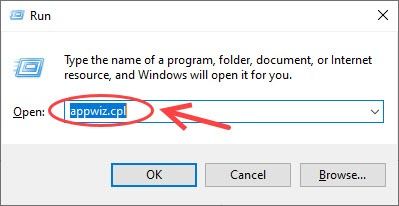
- আপনার ডান ক্লিক করুন লগিটেক জি হাব এবং নির্বাচন করুন আনইনস্টল করুন ।
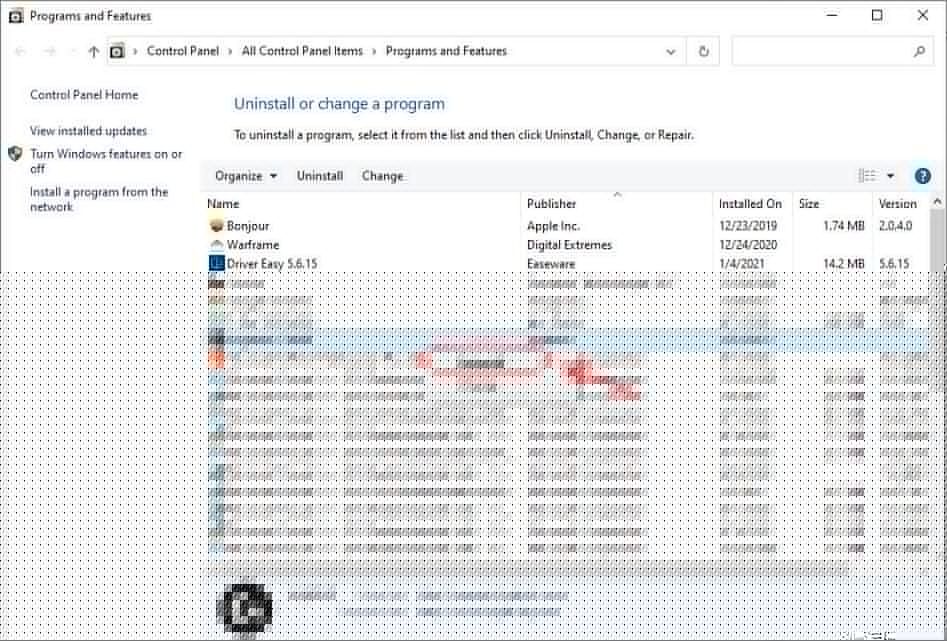
- এখান থেকে সর্বশেষতম লজিটেক জি এইচবি সফ্টওয়্যারটি ডাউনলোড করুন লজিটেক সহায়তা ।
- অন-স্ক্রিনটি ইনস্টল করার অনুরোধগুলি অনুসরণ করুন।
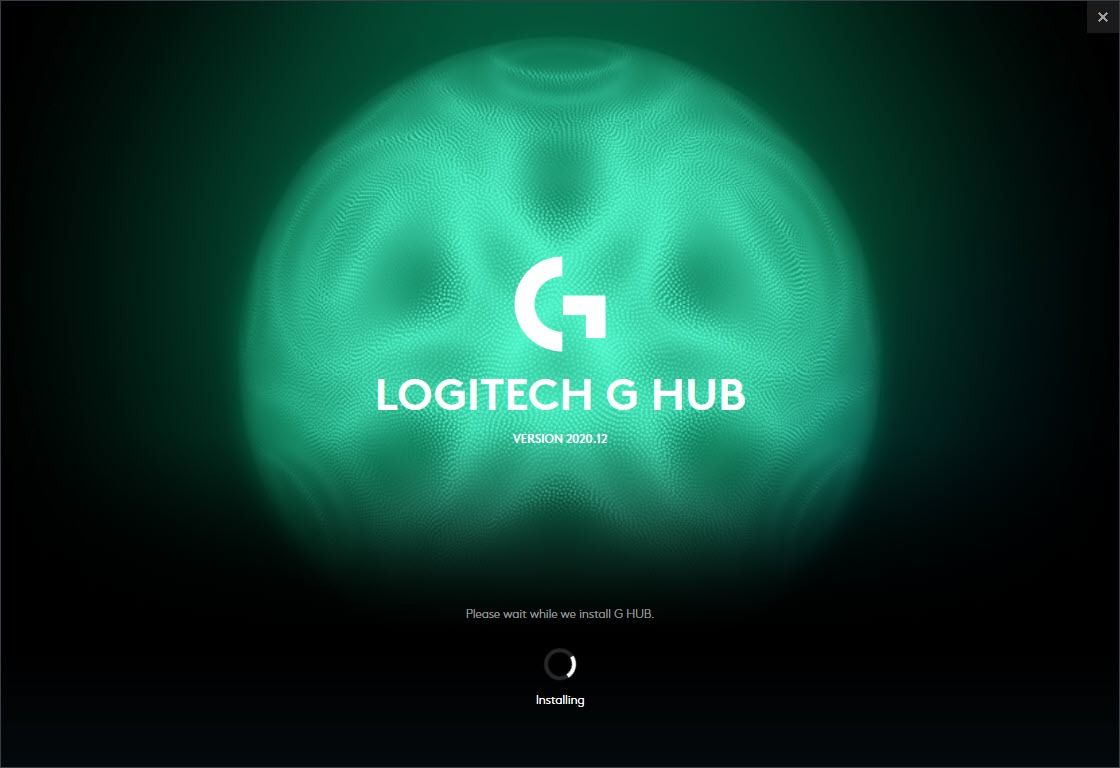
- ডান ক্লিক করুন শুরু করুন মেনু, এবং নির্বাচন করুন ডিভাইস ম্যানেজার ।
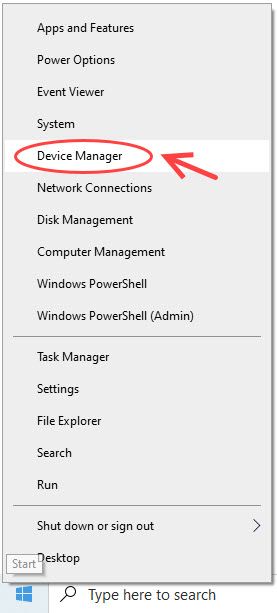
- বিস্তৃত করা ক্যামেরা (বা ফটো তোলার যন্ত্র )। আপনার লজিটিচ সি 922-এ ডান ক্লিক করুন এবং নির্বাচন করুন ডিভাইস আনইনস্টল করুন ।
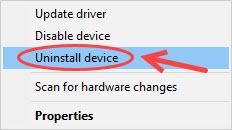
- চেক এই ডিভাইসের জন্য ড্রাইভার সফ্টওয়্যার মুছুন এবং তারপরে ক্লিক করুন আনইনস্টল করুন ।
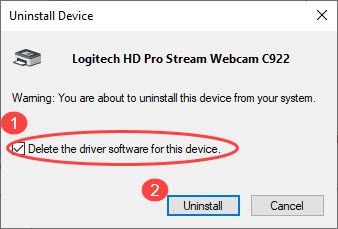
- ওয়েবক্যামটি আনপ্লাগ করুন এবং এটিকে আবার একটি ভিন্ন ইউএসবি পোর্টে প্লাগ করুন। এটি পুনরায় গণনা করা উচিত এবং জি এইচবিতে সনাক্ত করা উচিত।
- G HUB এর পরে আপনার ডিভাইসের জন্য সর্বশেষতম ড্রাইভারটি ডাউনলোড করা উচিত।
বিকল্প 2 - আপনার সমস্ত ডিভাইস ড্রাইভারকে স্বয়ংক্রিয়ভাবে আপডেট করুন
ড্রাইভারদের ম্যানুয়ালি আপডেট করার জন্য যদি আপনার কাছে সময় বা ধৈর্য না থাকে তবে আপনি এটি স্বয়ংক্রিয়ভাবে করতে পারেন ড্রাইভার সহজ । আপনার সমস্ত ড্রাইভার আপডেট করা 2 টি ক্লিকের মধ্যেই করা যেতে পারে।
ড্রাইভার ইজি স্বয়ংক্রিয়ভাবে আপনার সিস্টেমটিকে সনাক্ত করবে এবং এর জন্য সঠিক ড্রাইভারগুলি খুঁজে পাবে। আপনার কম্পিউটারটি ঠিক কোন সিস্টেমে চলছে তা জানা দরকার নেই, আপনার ভুল ড্রাইভারটি ডাউনলোড এবং ইনস্টল করার ঝুঁকি থাকা দরকার না এবং ইনস্টল করার সময় আপনার কোনও ভুল করার বিষয়ে চিন্তা করার দরকার নেই।
আপনি যে কোনও একটি দিয়ে স্বয়ংক্রিয়ভাবে আপনার ড্রাইভার আপডেট করতে পারেন বিনামূল্যে অথবা জন্য ড্রাইভার সহজ সংস্করণ। তবে প্রো সংস্করণ n এটি মাত্র ২ টি ক্লিক নেয় (এবং আপনি সম্পূর্ণ সমর্থন পেতে এবং একটি 30 দিনের টাকা ফেরতের গ্যারান্টি ):
- ডাউনলোড করুন এবং ড্রাইভার ইজি ইনস্টল করুন।
- চালক ইজি চালান এবং ক্লিক করুন এখন স্ক্যান করুন বোতাম ড্রাইভার ইজি তারপরে আপনার কম্পিউটারটি স্ক্যান করবে এবং কোনও সমস্যা ড্রাইভার সনাক্ত করবে।
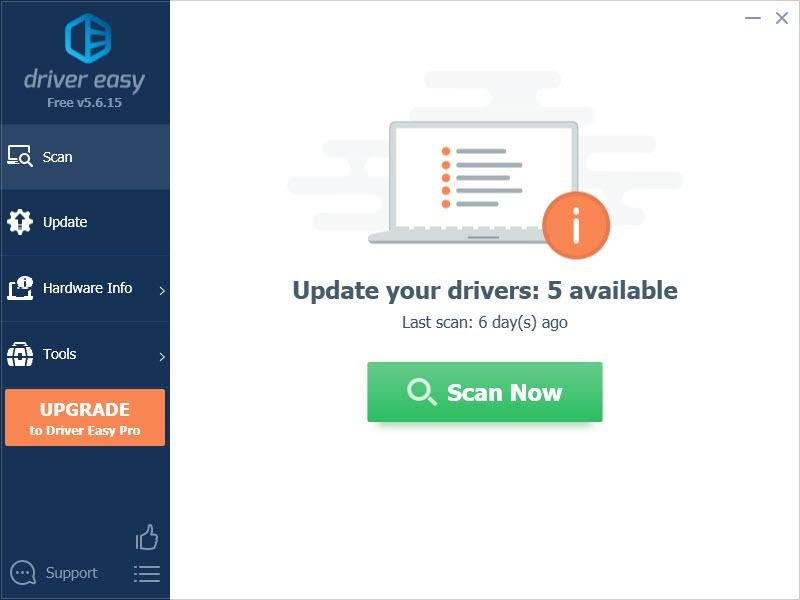
- ক্লিক করুন হালনাগাদ driver ড্রাইভারটির সঠিক সংস্করণটি স্বয়ংক্রিয়ভাবে ডাউনলোড করতে পতাকাঙ্কিত ড্রাইভারের পাশে বোতামটি চাপুন, তারপরে আপনি নিজে এটি ইনস্টল করতে পারেন (আপনি এটি বিনামূল্যে সংস্করণ দিয়ে করতে পারেন)।
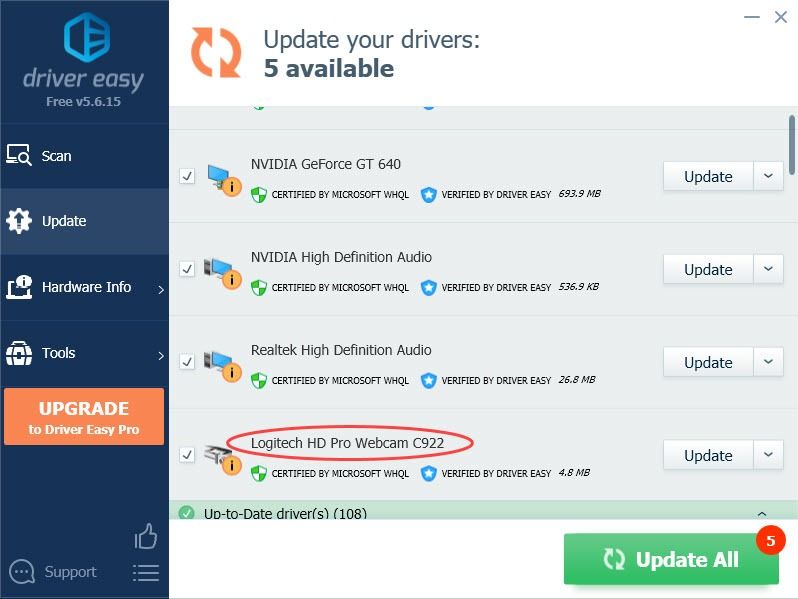
অথবা আপনার সিস্টেমে নিখোঁজ হওয়া বা অতিক্রান্ত হওয়া সমস্ত ড্রাইভারের সঠিক সংস্করণ স্বয়ংক্রিয়ভাবে ডাউনলোড এবং ইনস্টল করতে সর্বশেষ আপডেট ক্লিক করুন। (এটি প্রয়োজন প্রো সংস্করণ যা সম্পূর্ণ সমর্থন এবং 30 দিনের অর্থ ফেরতের গ্যারান্টি সহ আসে। আপনি আপডেট আপডেট ক্লিক করলে আপনাকে আপগ্রেড করার জন্য অনুরোধ জানানো হবে)) - পরিবর্তনগুলি কার্যকর হওয়ার জন্য আপনার কম্পিউটার পুনরায় চালু করুন।
আপনার যদি সহায়তার দরকার হয় তবে যোগাযোগ করুন ড্রাইভার ইজির সহায়তা দল at সমর্থন@letmeknow.ch ।
৪. সর্বশেষতম উইন্ডোজ আপডেট ইনস্টল করুন
যদি আপনি উপরে তালিকাভুক্ত সম্ভাব্য সমাধানগুলি চেষ্টা করে থাকেন তবে এখনও আপনার লজিটেক সি 922 কাজ করে না, আপনি আপডেটগুলি পরীক্ষা করতে চাইতে পারেন:
- নির্বাচন করুন শুরু করুন তারপরে সিলেক্ট করুন সেটিংস > আপডেট এবং সুরক্ষা > উইন্ডোজ আপডেট > হালনাগাদ এর জন্য অনুসন্ধান করুন ।
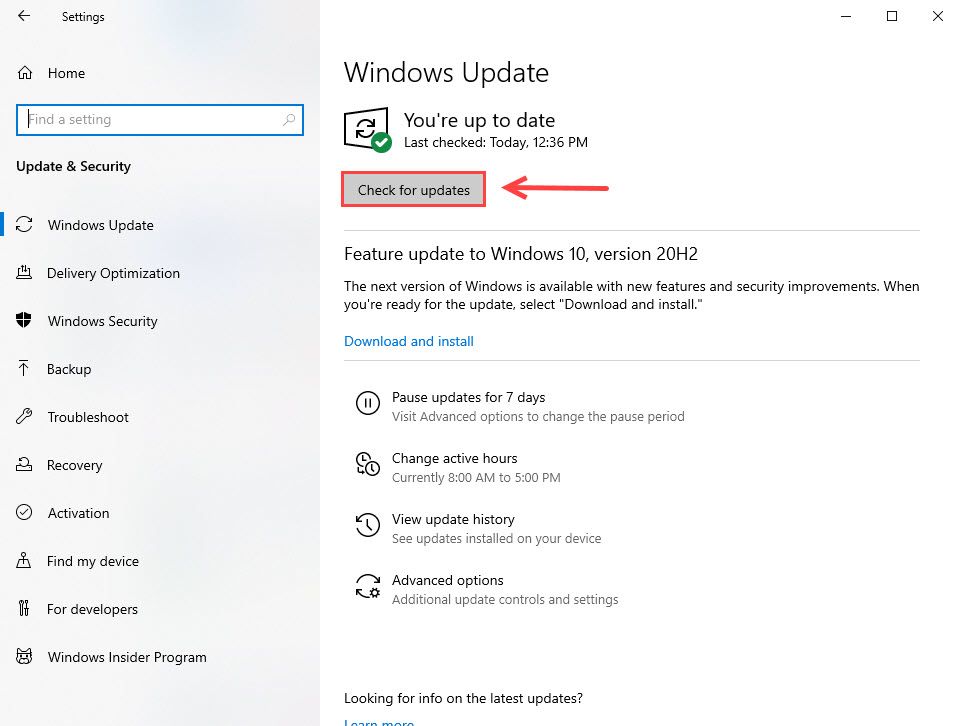
- ক্লিক ডাউনলোড এবং ইন্সটল অপারেটিং সিস্টেমের জন্য যদি আপডেট উপলব্ধ থাকে। ইনস্টল করতে উপলভ্য আপডেটগুলিকে মঞ্জুরি দিন, তারপরে আপনার ডিভাইস প্রস্তুত হয়ে গেলে এটি পুনরায় চালু করুন।
- এর সাথে আপনার ওয়েবক্যামটি পরীক্ষা করুন ক্যামেরা অ্যাপ্লিকেশন
5. আপনার ওয়েবক্যাম ডিভাইস চয়ন করুন
যদি ড্রাইভারগুলি আপ টু ডেট থাকে এবং উইন্ডোজ আপনার ওয়েবক্যামটি ব্লক করে না, অন্য সম্ভাব্য কারণ হ'ল আপনি যে অ্যাপ্লিকেশনটি ব্যবহার করার চেষ্টা করছেন তার ওয়েবক্যাম সেটিংস।
আপনি যে অ্যাপ্লিকেশনটি ব্যবহার করছেন তাতে আপনার ওয়েবক্যাম সেটিংস কনফিগার করতে হবে। উদাহরণস্বরূপ, স্কাইপে, মেনু> ক্লিক করুন সেটিংস > অডিও ভিডিও এবং এ থেকে লজিটেক সি 922 ওয়েবক্যাম নির্বাচন করুন ক্যামেরা ।
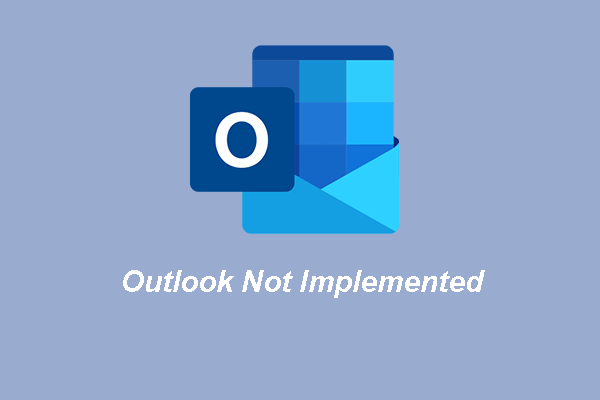
যদি আপনি আপনার লজিটেক এইচডি প্রো ওয়েবক্যাম সি922 না দেখেন তবে আপনি অ্যাপ্লিকেশনটি (বিশেষত স্কাইপ এর জন্য) আনইনস্টল করতে পারবেন এবং ডাউনলোডযোগ্য সংস্করণটি ইনস্টল করতে পারেন।
Other. অন্যান্য অ্যাপ্লিকেশন বন্ধ করুন
আপনার যদি পটভূমিতে প্রচুর অ্যাপস চলমান থাকে তবে এটি আপনার পিসি ধীর করে দিতে পারে এবং আপনার ক্যামেরাটি সনাক্ত বা সক্রিয় করতে আপনার অ্যাপ্লিকেশনটিকে আটকে রাখতে পারে।
টিপুন Ctrl + শিফট + প্রস্থান টাস্ক ম্যানেজার খুলুন এবং অপ্রয়োজনীয় অ্যাপ্লিকেশনগুলি বন্ধ করুন।
আপনার অ্যাপ্লিকেশনটি পুনরায় চালু করুন এবং দেখুন এটি আপনার লজিটেক সি 922 ওয়েবক্যামটি কাজ করছে না কিনা তা সমাধান করেছে।
লজিটেক সি 922 ওয়েবক্যাম এখনও কাজ করছে না
যদি আপনি উপরের সমস্ত সংশোধনগুলি চেষ্টা করে দেখেছেন তবে আপনার লজিটেক সি 922 ওয়েবক্যামটি এখনও কাজ করছে না, আপনি এটি অন্য পিসিগুলির সাথে সংযুক্ত করার চেষ্টা করতে পারেন এবং এটি কার্যকর কিনা তা দেখতে পারেন।
এবং আপনি যদি আপনার ওয়েবক্যামের ওয়্যারেন্টি সময়কালে থাকেন তবে যোগাযোগ করুন লজিটেক সহায়তা এবং দেখুন এটি আপনার সমস্যার সমাধান করতে পারে কিনা।
উপরের এই সংশোধনগুলি কি সমস্যার সমাধান করতে সহায়তা করেছে? আপনার কোনও পরামর্শ বা প্রশ্ন থাকলে আমাদের নির্দ্বিধায় মন্তব্য করুন।

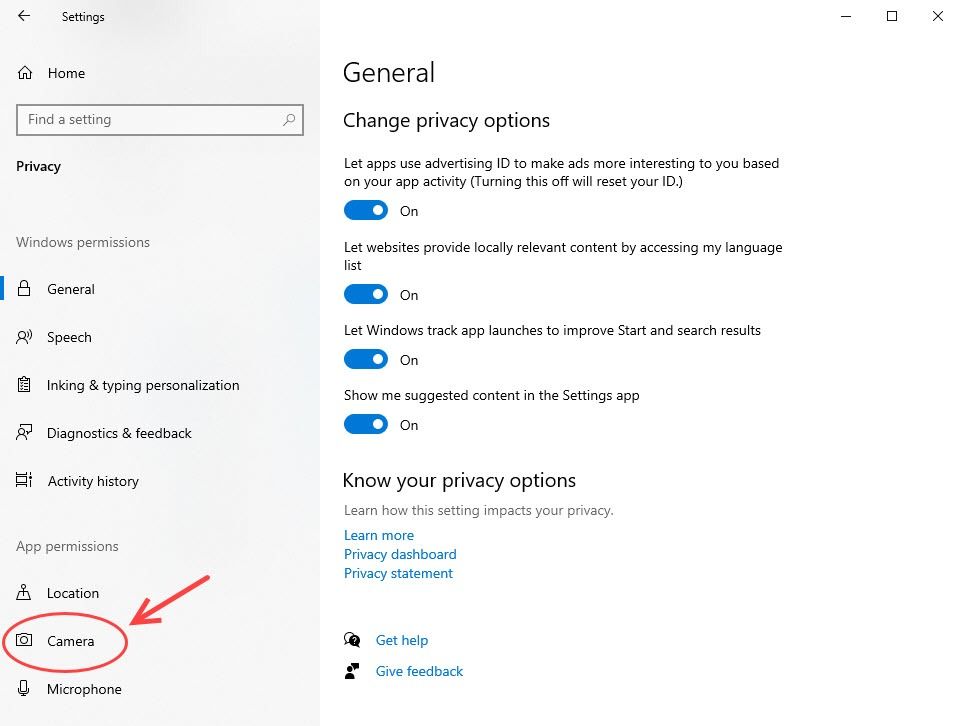
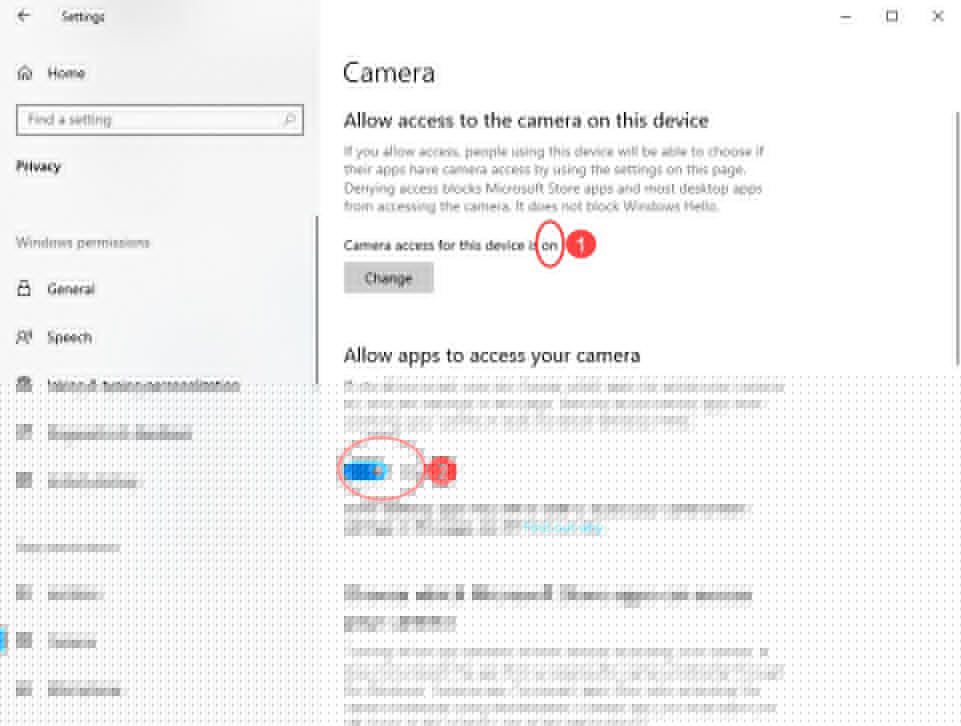
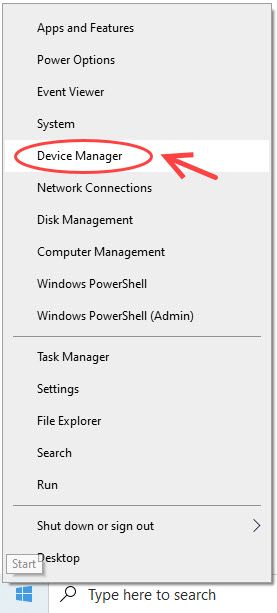
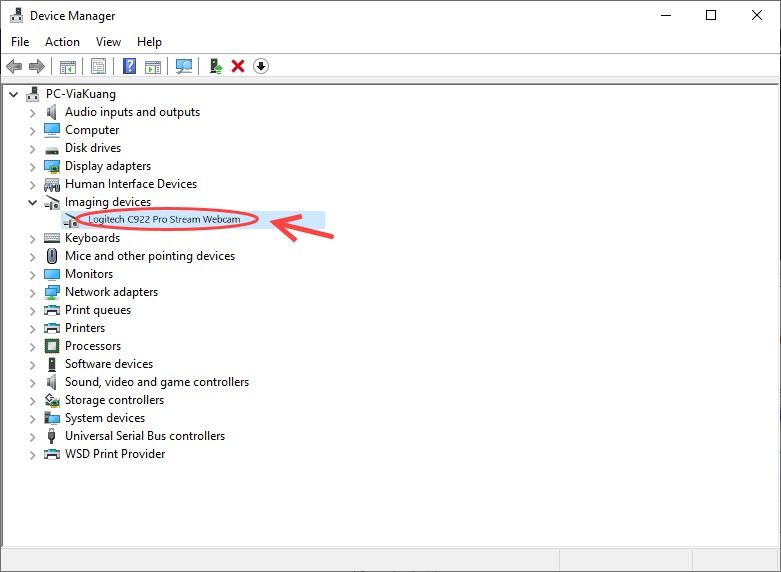
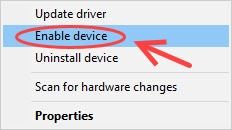
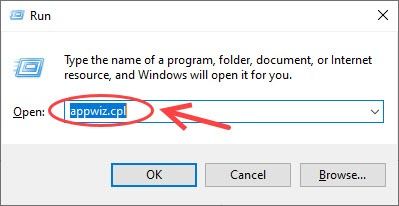
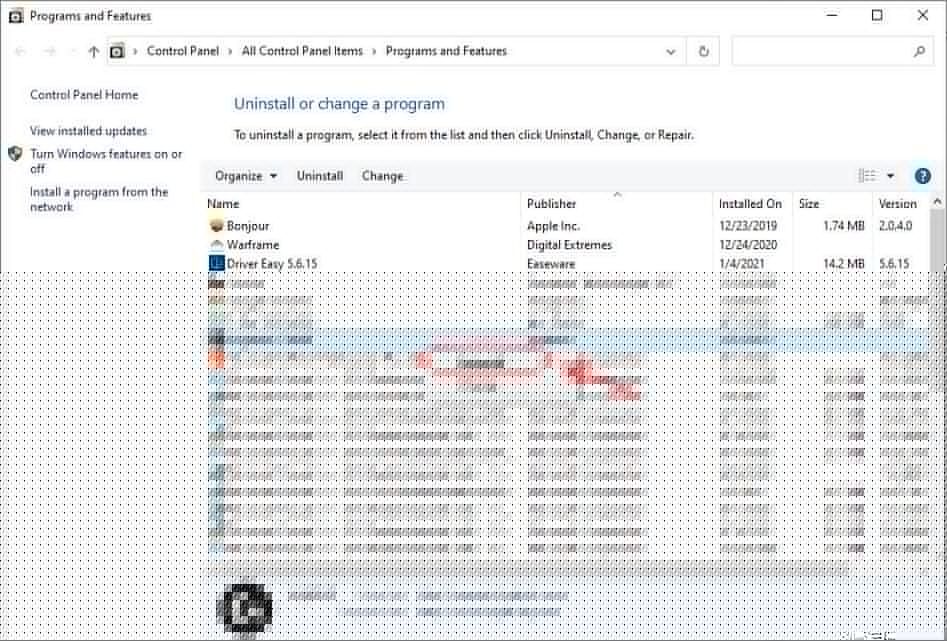
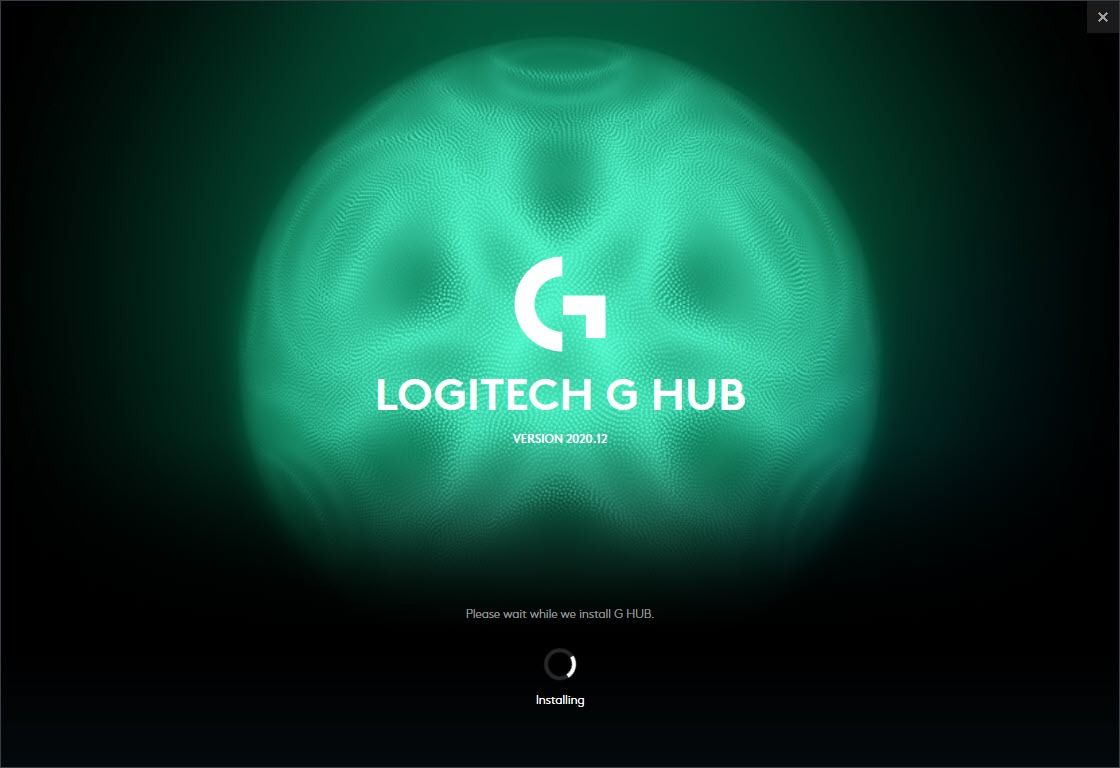
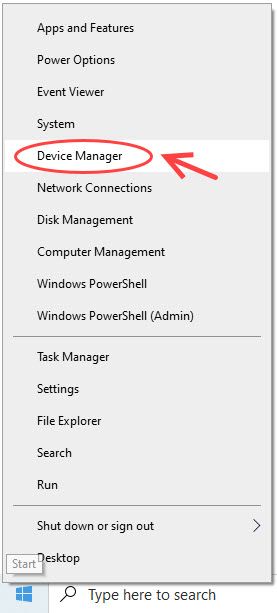
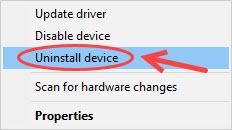
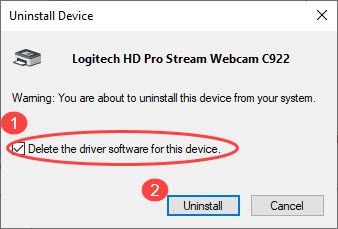
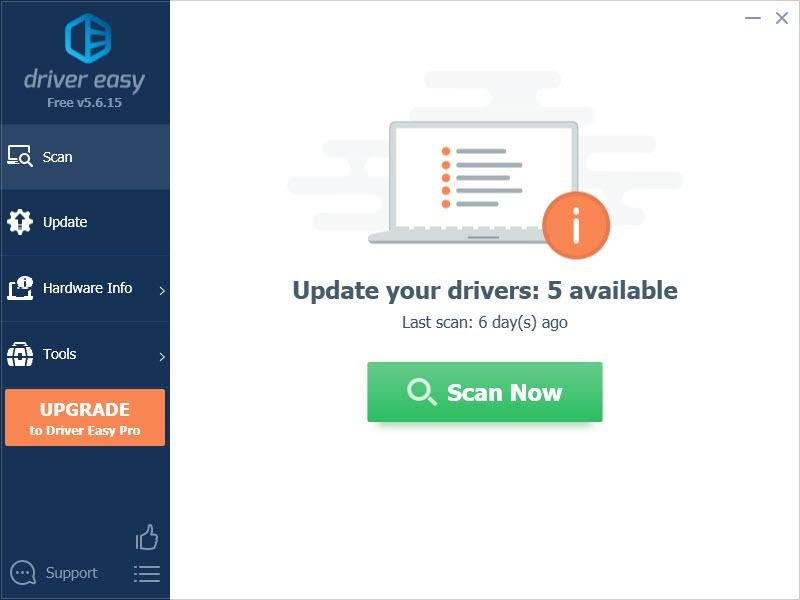
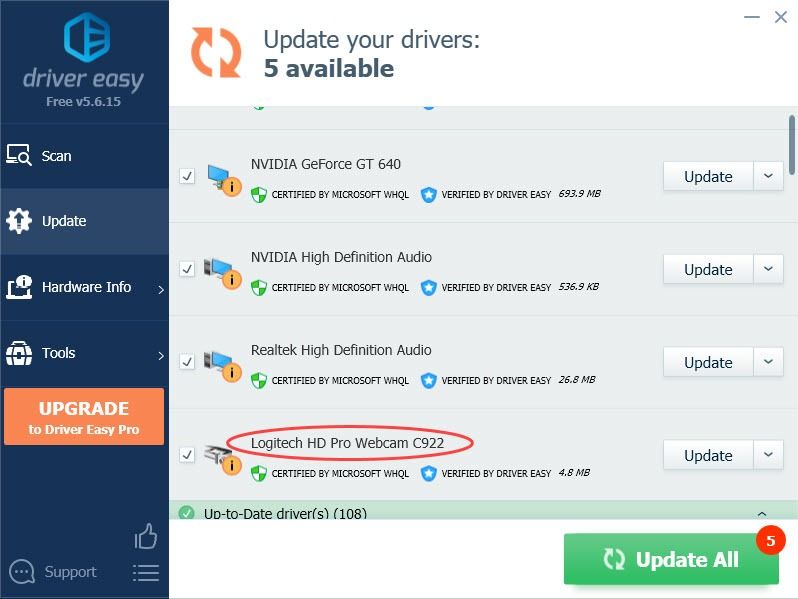
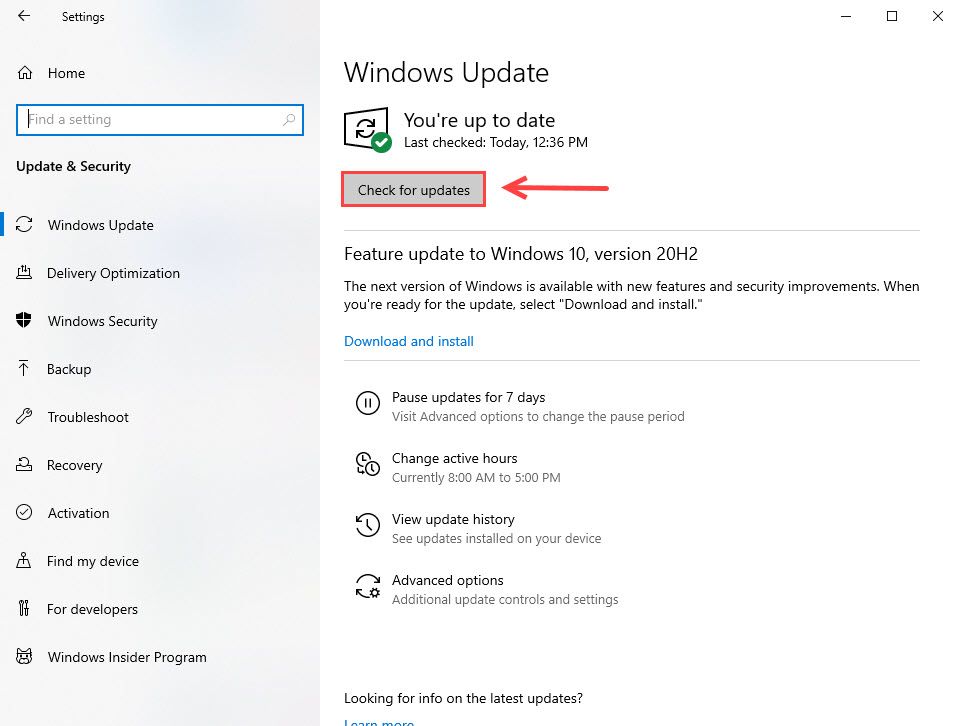

![[সমাধান] অন্ধকারতম অন্ধকার 2 পিসিতে ক্র্যাশ হচ্ছে](https://letmeknow.ch/img/knowledge/11/darkest-dungeon-2-keeps-crashing-pc.jpg)




